Google Tools: So verbinden Sie die Search Console mit Analytics
Veröffentlicht: 2022-06-21Daten sind das Rückgrat einer umfassenden SEO-Strategie. Sie benötigen qualitativ hochwertige Analysen, um zu verstehen, was mit Ihrer Website passiert, um zu sehen, wie effektiv Ihre aktuelle Strategie ist, und um neue Taktiken zu testen.
Durch die Verbindung Ihrer Google Search Console mit Ihrem Google Analytics-Konto können Sie herausfinden, wie Ihre Webseiten in den Google-Suchergebnissen abschneiden und wie Besucher mit ihnen interagieren – alles auf einer Plattform.
Warum sollte ich Search Console mit Analytics verbinden?
Mit der Google Search Console können Sie sehen, wie Ihre Website in den Suchergebnissen abschneidet und welche Suchanfragen verwendet werden, um Sie zu finden. Diese Informationen können in Ihrer SEO-Kampagne verwendet werden, um die Online-Sichtbarkeit in SERPs zu verbessern.
Auf der anderen Seite bietet Google Analytics einen besseren Einblick in das, was Menschen tun, sobald sie auf Ihrer Website sind. Wie lange bleiben sie auf einer Seite? Besuchen sie zusätzliche Seiten? Laden sie ein E-Book herunter, übermitteln ihre E-Mail-Adresse oder tätigen sie einen Kauf?
Wenn Sie die Google Search Console mit Ihrem Google Analytics-Konto verknüpfen, können Sie alle Ihre Daten auf einer Plattform anzeigen und besser verstehen, wie (oder ob) Ihr organischer Traffic konvertiert.
Sie erhalten auch Zugriff auf zusätzliche Berichte in Google Analytics, die zeigen, wo Ihre Webseiten in den SERPs erscheinen und welche Keywords verwendet wurden, um bestimmte Zielseiten zu finden.
Sie müssen Ihre Search Console-Einstellungen nicht ändern – Sie können Ihre Search Console-Daten von Ihrem Google Analytics-Konto aus aktivieren und sofort auf Ihre neuen Search Console-Berichte zugreifen.
Literatur-Empfehlungen
- So verwenden Sie die Google Search Console
- So fügen Sie einen Benutzer zur Google Search Console hinzu
- So verwenden Sie Google Analytics
- So fügen Sie einen Benutzer zu Google Analytics hinzu
- So messen Sie den Website-Traffic mit Google Analytics
Universal Analytics: Search Console mit Analytics verbinden
Universal Analytics (UA) wird im Juli 2023 eingestellt. Bis dahin sammelt es jedoch noch Daten. Wenn Sie noch nicht auf Google Analytics 4 umgestiegen sind und immer noch Universal Analytics verwenden, erfahren Sie hier, wie Sie es mit Ihrer Google Search Console verbinden.
Um die Search Console mit Google Analytics zu verbinden, gehen Sie zunächst zu Ihrem Google Analytics-Konto und wählen Sie die Property aus, die Sie mit der Google Search Console verbinden möchten. Klicken Sie dann in der linken Seitenleiste auf „Admin“.
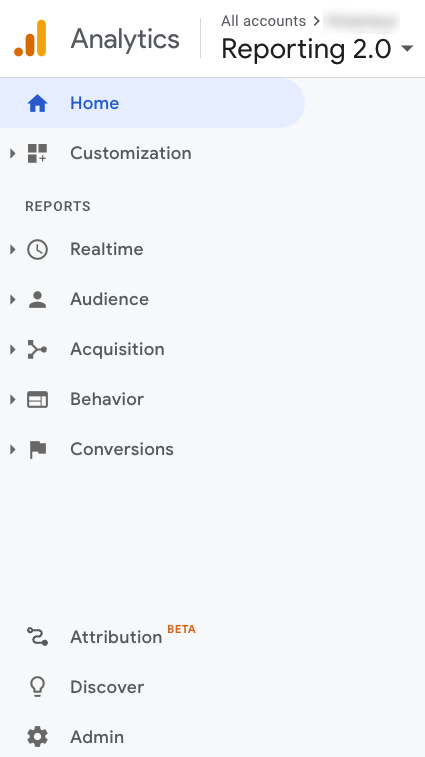
Klicken Sie in der mittleren Spalte auf „Property Settings“.
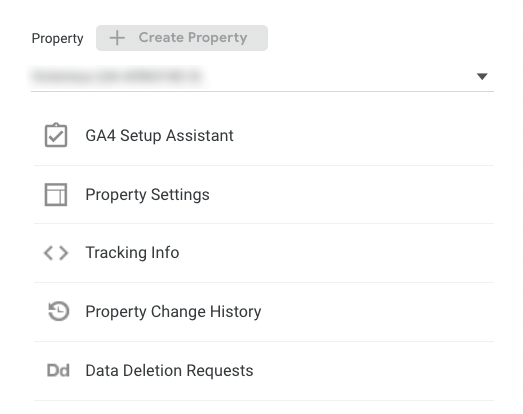
Auf der rechten Seite wird ein neues Panel angezeigt. Scrollen Sie ganz nach unten zu „Search Console“ und klicken Sie auf „Search Console anpassen“.
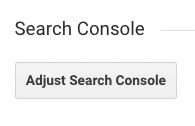
Wenn Sie für beide Google-Tools dieselbe E-Mail-Adresse verwenden, sollte die URL für Ihre Property aufgelistet sein. Um die Datenfreigabe in der Google Search Console zu aktivieren, klicken Sie auf das Dropdown-Menü, um auszuwählen, welche Ansichten Sie verbinden möchten, und klicken Sie auf „Speichern“. Sie haben möglicherweise nur eine Ansicht. Wählen Sie es aus, indem Sie auf das Kästchen daneben klicken.
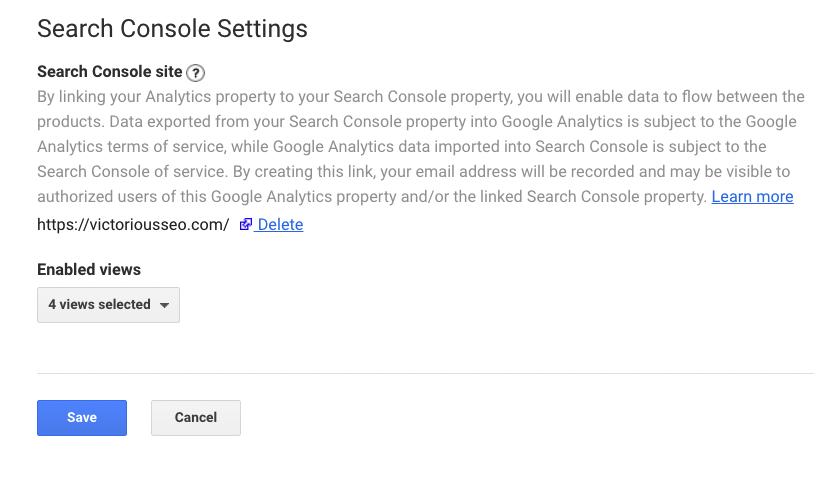
Sie sollten nun „Search Console“ unter der Registerkarte „Akquisitionen“ in Ihrem linken Menü sehen.
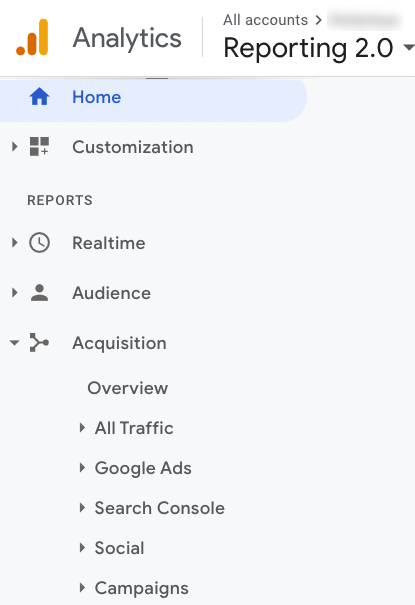
Ihr Search Console-Datenimport erfolgt sofort! Klicken Sie auf „Search Console“ und Sie werden neu hinzugefügte Berichte finden.
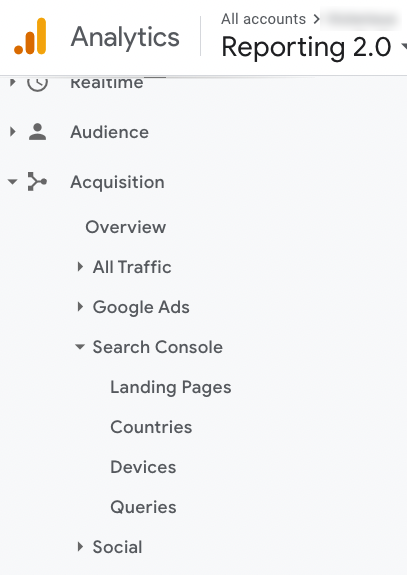
Ihre neuen Universal Analytics-Berichte
Wer liebt nicht mehr Daten?! Mehr Daten bedeuten, dass Sie wirklich verstehen können, wie Ihre Benutzer mit Ihrer Website interagieren, damit Sie ihnen ein besseres Erlebnis bieten können. Sie sollten nun die folgenden vier Berichte sehen.
1. Zielseiten
In Ihrem neuen Landing Pages-Bericht sehen Sie Akquisitions-, Verhaltens- und Konversionsmetriken für alle Ihre kanonischen URLs. Identifizieren Sie schnell Seiten mit hohem Traffic, die nicht konvertieren, oder Seiten mit hohem Conversion-Wert und geringem Traffic, und optimieren Sie sie mit Informationen aus Ihrem Suchanfragenbericht.
2. Länder
Entdecken Sie geografische Daten von Personen, die Ihre Webseiten aus den Suchergebnissen besuchen. Wenn Sie sich auf internationales SEO konzentrieren, kann dieser Bericht wichtige Einblicke in die Effektivität Ihrer Strategie geben. Vernetzen Sie sich mit Nutzern in den Zielländern? Interessieren sie sich für die Seiten, die Sie speziell für sie erstellt haben?

3. Geräte
Neugierig, welche Geräte die Leute verwenden, um auf Ihrer Website zu surfen? Mit dem Gerätebericht können Sie nachverfolgen, ob eine Korrelation zwischen der Interaktion und dem Gerät eines Benutzers besteht.
4. Abfragen
Überprüfen Sie, ob Suchbegriffe auf Ihren Zielseiten mit der Absicht des Benutzers übereinstimmen. Der Suchanfragenbericht zeigt Ihnen genau, was Ihre Besucher in ihre Suchleiste eingegeben haben, um Sie zu finden. Verbessern Sie Ihre Interaktionsmetriken, indem Sie Ihre Seiten so optimieren, dass sie besser zu diesen Suchbegriffen passen.
Google Analytics 4: Search Console mit GA4 verbinden
Wenn Sie auf GA4 umgestiegen sind oder dies bald tun möchten, verbinden Sie es von Anfang an mit GSC, um einen vollständigen Überblick über Ihre Daten zu erhalten.
Klicken Sie zunächst im Menü auf „Admin“.
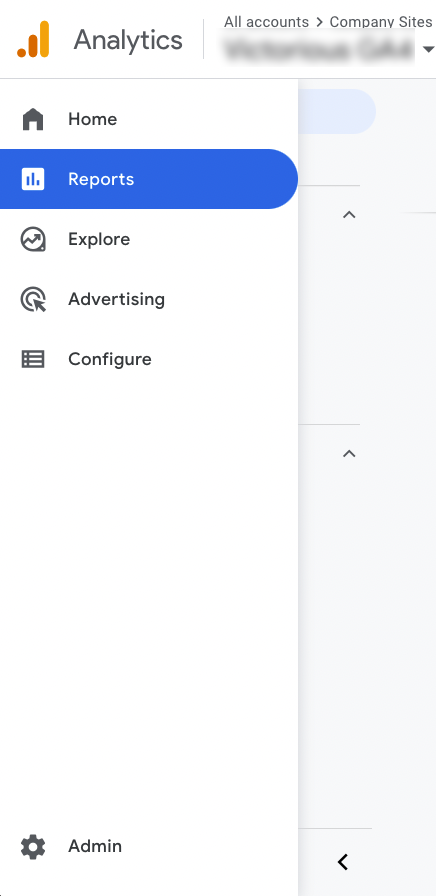
Es erscheinen zwei Spalten.
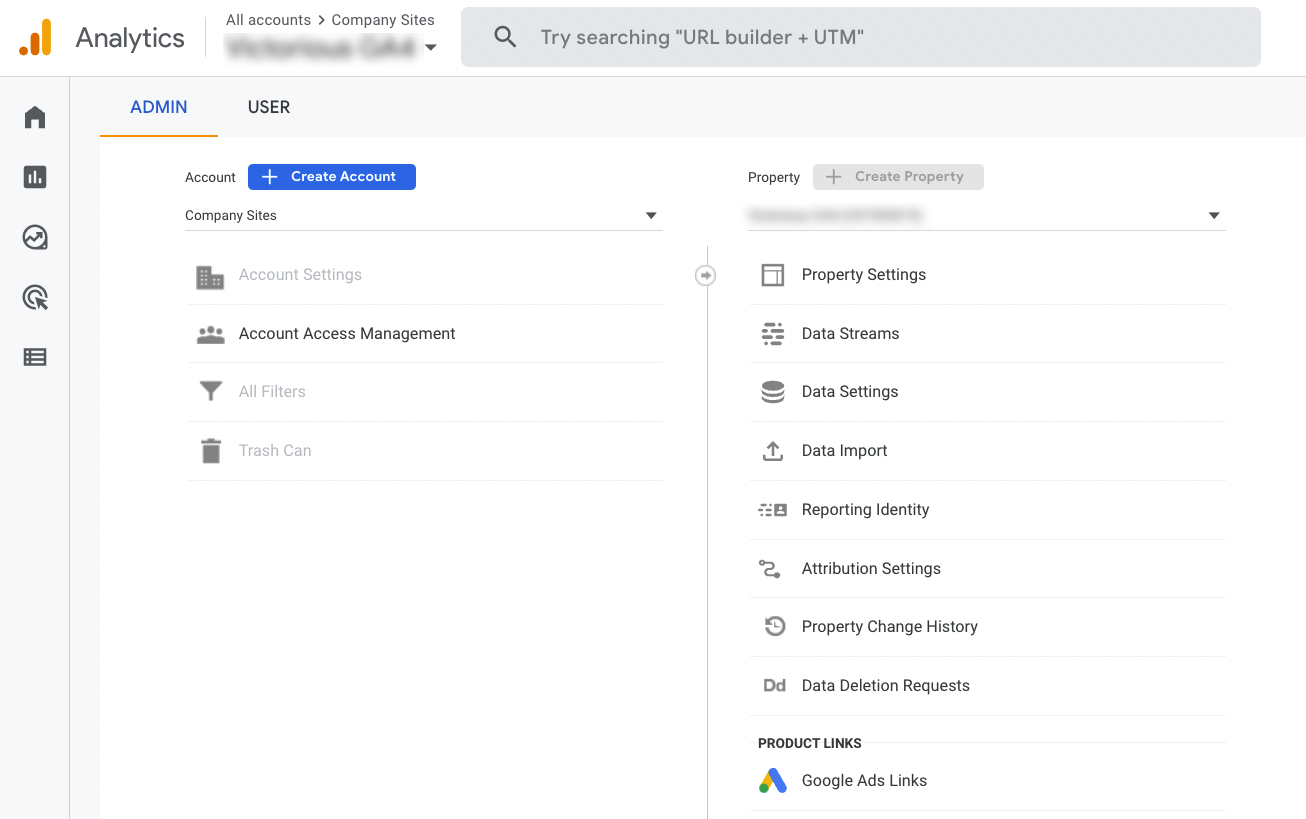
Scrollen Sie in der zweiten Spalte ganz nach unten und klicken Sie auf „Search Console-Links“.
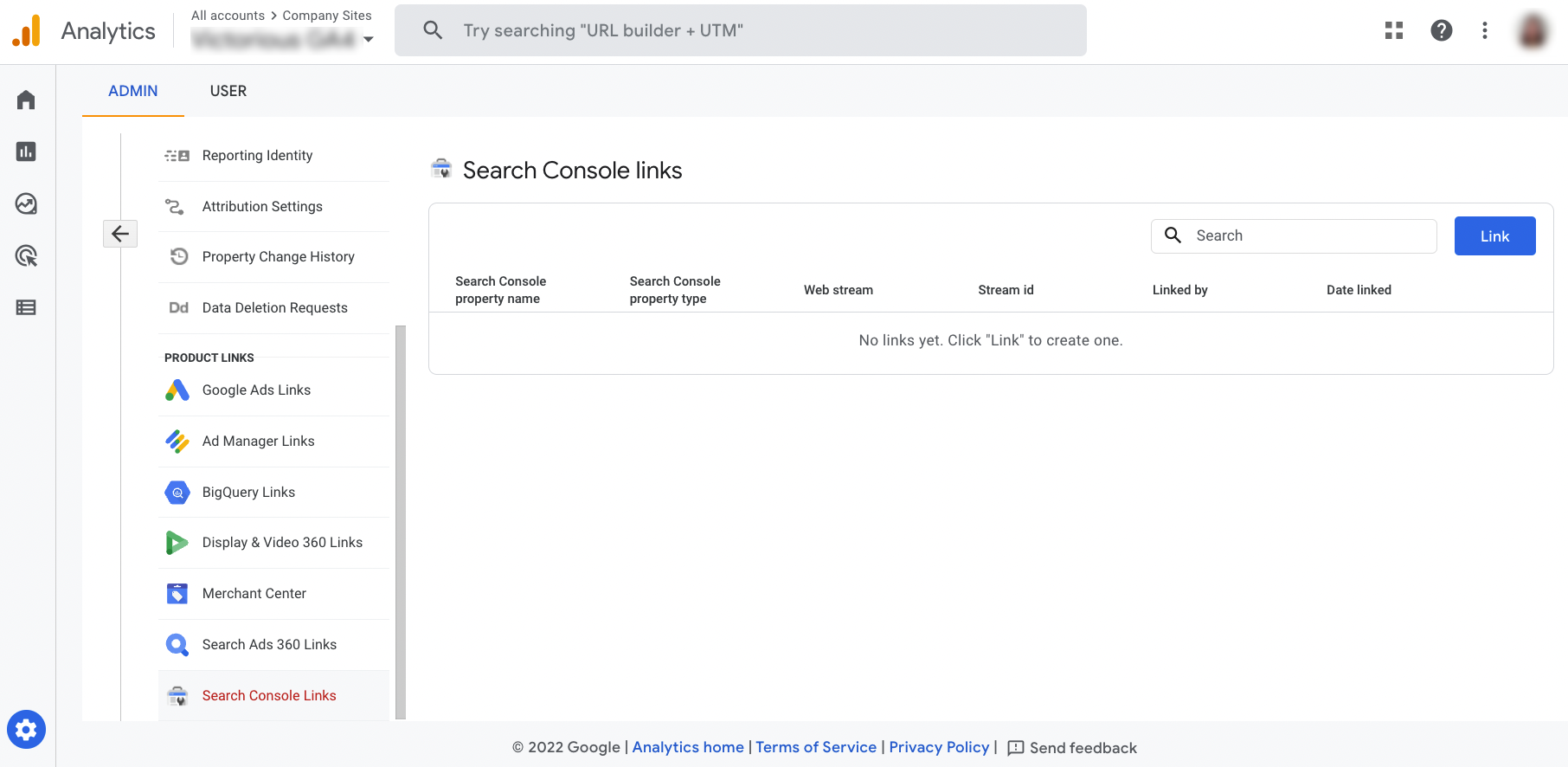
Klicken Sie auf "Link".

Klicken Sie auf „Konten auswählen“, wählen Sie Ihr Konto aus und klicken Sie dann auf „Bestätigen“. Jedes Konto, für das Sie ein verifizierter Website-Eigentümer sind, wird angezeigt.
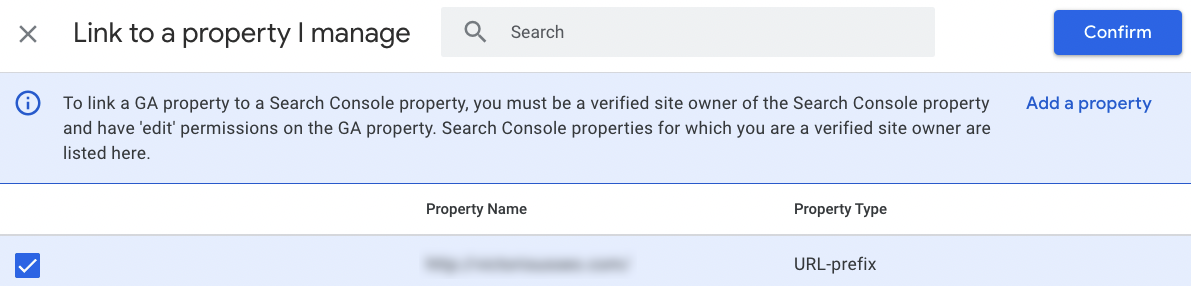
Klicken Sie auf „Weiter“, um zum zweiten Schritt zu gelangen.
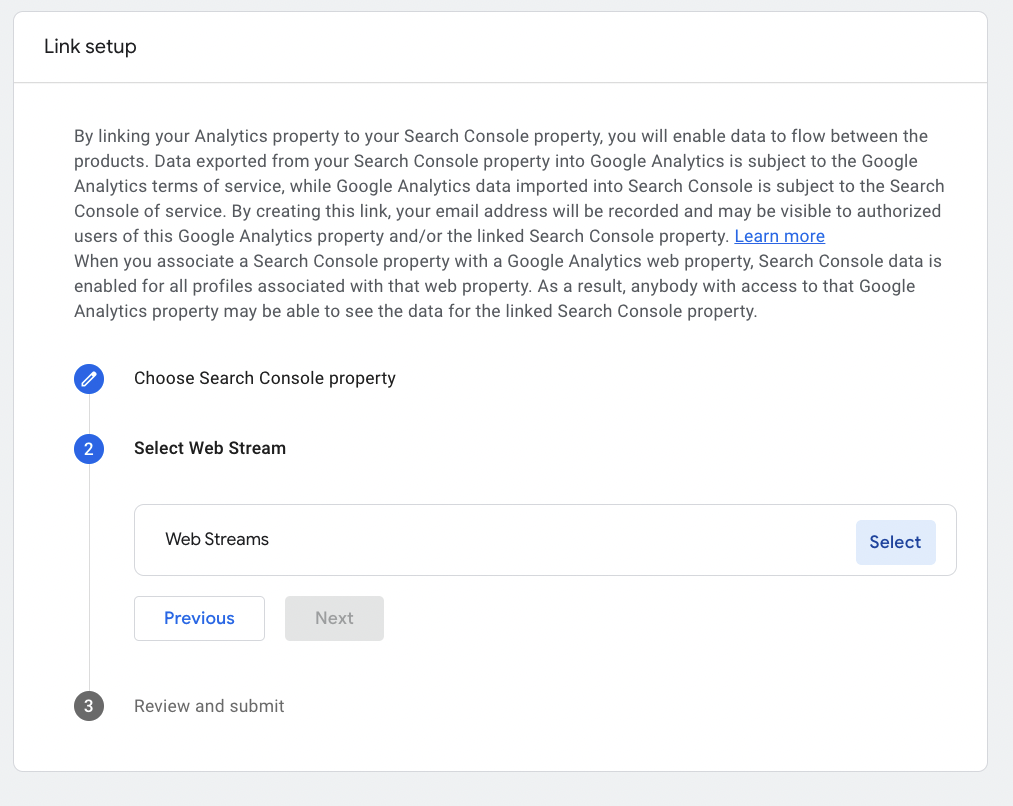
Klicken Sie auf "Auswählen".
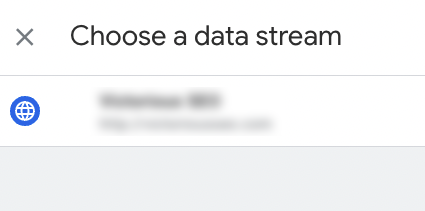
Sie sollten jetzt die verschiedenen Datenströme sehen, die Ihnen zur Verfügung stehen: Web, iOS und Android. Der erste ist für den Zugriff auf Daten von einer Website, während die anderen beiden für den Zugriff auf Daten von mobilen Anwendungen dienen .
Da mir der organische Traffic meiner Website wichtig ist, wähle ich „Web“ und klicke auf „Weiter“.
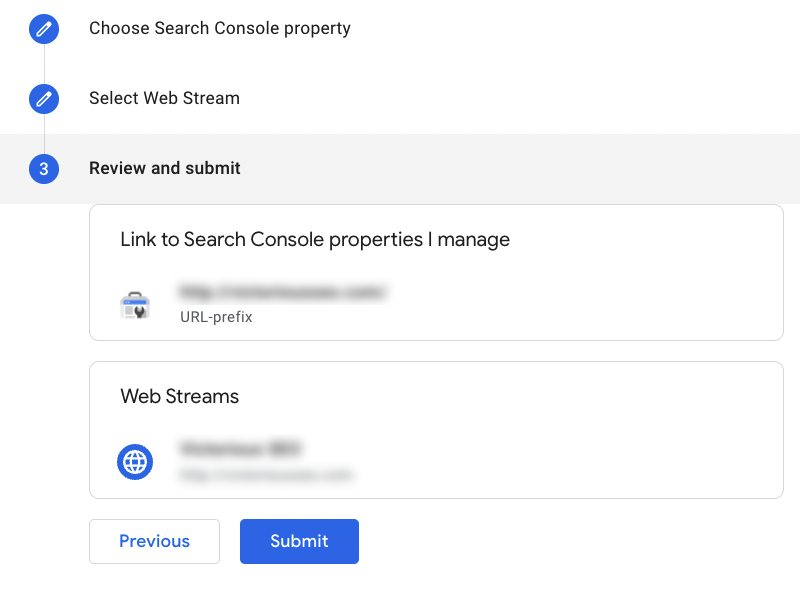
Jetzt können Sie überprüfen, ob alle Informationen korrekt sind, und auf „Senden“ klicken.
Ihre neuen Google Analytics 4-Berichte
Sobald Sie die Search Console mit Google Analytics 4 verbunden haben, haben Sie Zugriff auf zwei neue Berichte.
1. Organische Suchanfragen von Google
GA4 sammelt nun Daten über die Suchbegriffe, die Nutzer verwenden, um Ihre Webseiten zu finden. Die gleichen Informationen sind in der Google Search Console verfügbar, aber Sie können sie jetzt anzeigen, während Sie sich in Analytics befinden.
2. Google Organischer Suchverkehr
Sehen Sie sich die Search Console- und Analytics-Metriken an, die bestimmten Zielseiten zugeordnet sind, und sehen Sie, welche den meisten organischen oder bezahlten Traffic und die meisten Conversions anziehen.
Häufig gestellte Fragen zum Verbinden der Search Console mit Analytics
Muss ich Search Console und Analytics verbinden?
Wenn Sie der Meinung sind, dass Sie von den zusätzlichen Berichten und Daten nicht profitieren, müssen Sie Ihre Search Console und Analytics nicht verbinden. Google erfordert nicht, dass die Tools verbunden sind. Die zusätzlichen Berichte machen es jedoch einfacher, alle Ihre Daten an einem Ort zu sehen.
Kann ich mein Analytics mit mehreren Eigenschaften der Google Search Console verbinden?
Nein, sagt Google, „eine Analytics-Property kann nur mit einer Website verknüpft werden und umgekehrt. Durch das Erstellen einer neuen Zuordnung wird die zuvor vorhandene Zuordnung entfernt.“
Kann ich meine Search Console gleichzeitig mit UA und GA4 verbinden?
Ja, Sie können Ihre Search Console gleichzeitig mit UA und GA4 verknüpfen.
Laden Sie unser kostenloses Google Tools E-Book herunter
Google Search Console und Google Analytics sind nicht die einzigen kostenlosen Google-Tools, mit denen Sie Ihre SERP-Rankings verbessern und mehr organischen Traffic auf Ihre Website lenken können. Laden Sie Ihre kostenlose Kopie von Google Tools for SEO herunter und erfahren Sie mehr über die wertvollen SEO-Tools, mit denen Sie Ihre digitale Strategie verbessern können.
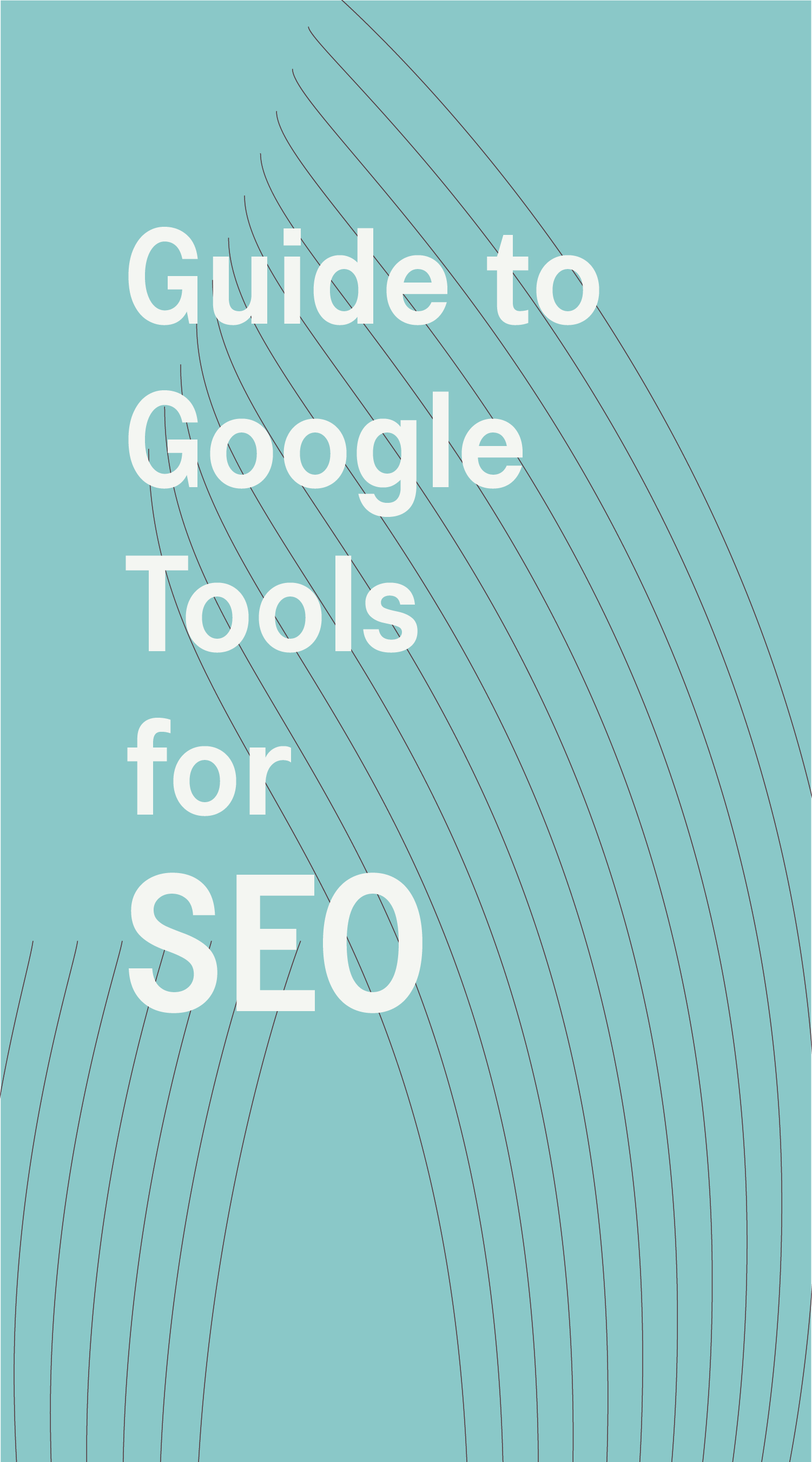
Ein Leitfaden für Google Tools für SEO
Laden Sie diesen Leitfaden herunter, um zu erfahren, wie Sie die kostenlosen, leistungsstarken Tools von Google optimal nutzen können, um Ihre SEO-Prozesse und -Leistung zu verbessern.
